Das Kopieren und Einfügen von Text in das Linux-Terminal unter Ubuntu 20.04 kann jedem Linux-Benutzer helfen, wenn er einem beliebigen Linux-Tutorial folgt, bei dem der Benutzer bestimmte Befehle aus dem Tutorial-Handbuch in das Terminal kopieren muss.
In diesem Tutorial lernen Sie:
- So kopieren und fügen Sie Text in das Terminal ein
- So kopieren und fügen Sie Text vom Terminal ein
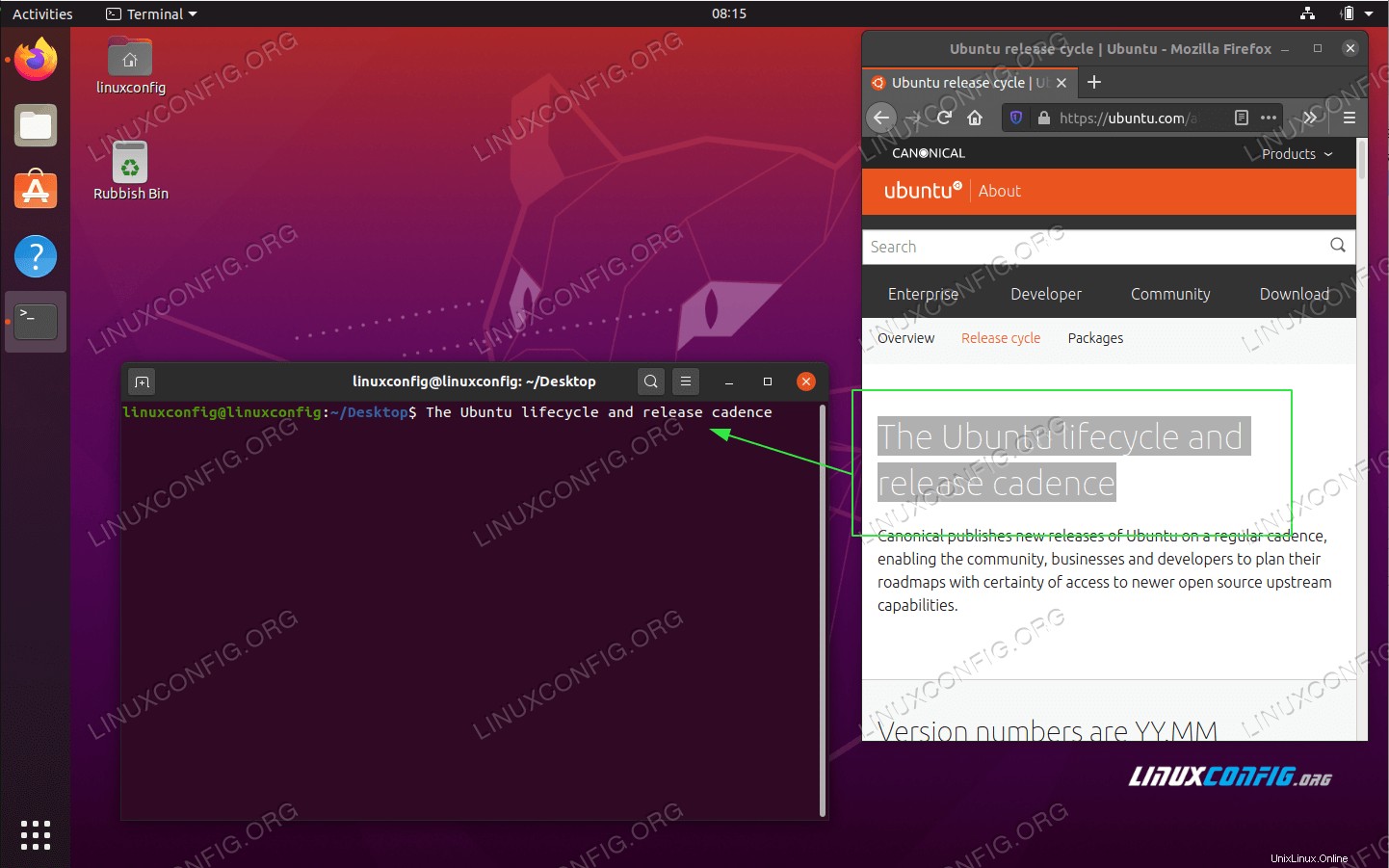 Text kopieren und in das Terminal unter Ubuntu 20.04 einfügen
Text kopieren und in das Terminal unter Ubuntu 20.04 einfügen Softwareanforderungen und verwendete Konventionen
| Kategorie | Anforderungen, Konventionen oder verwendete Softwareversion |
|---|---|
| System | Ubuntu 20.04 installiert oder Ubuntu 20.04 Focal Fossa aktualisiert |
| Software | Nicht zutreffend |
| Andere | Privilegierter Zugriff auf Ihr Linux-System als root oder über sudo Befehl. |
| Konventionen | # – erfordert, dass bestimmte Linux-Befehle mit Root-Rechten ausgeführt werden, entweder direkt als Root-Benutzer oder durch Verwendung von sudo Befehl$ – erfordert, dass bestimmte Linux-Befehle als normaler, nicht privilegierter Benutzer ausgeführt werden |
Schritt-für-Schritt-Anleitung zum Kopieren und Einfügen von Text in das Terminal unter Ubuntu 20.04
- Die erste und bevorzugte Methode zum Kopieren und Einfügen von Text zwischen dem Terminalfenster und jeder anderen Anwendung, die das Hervorheben von Text ermöglicht, ist die Verwendung der mittleren Maustaste (oder des Scrollrads). Um Text zu kopieren und in das Terminal einzufügen, markieren Sie einfach den Text, den Sie kopieren möchten. Gehen Sie dann zum Terminalfenster und drücken Sie die mittlere Maustaste.
Das Schöne und Einfache dieser Methode ist, dass sie genauso funktioniert, wenn Sie Text vom Terminal kopieren und in eine andere Anwendung wie Texteditor, Browser usw. einfügen.
- Wenn die obige Methode zum Kopieren und Einfügen aus irgendeinem Grund für Sie nicht funktioniert, können Sie stattdessen die rechte Maustaste verwenden.
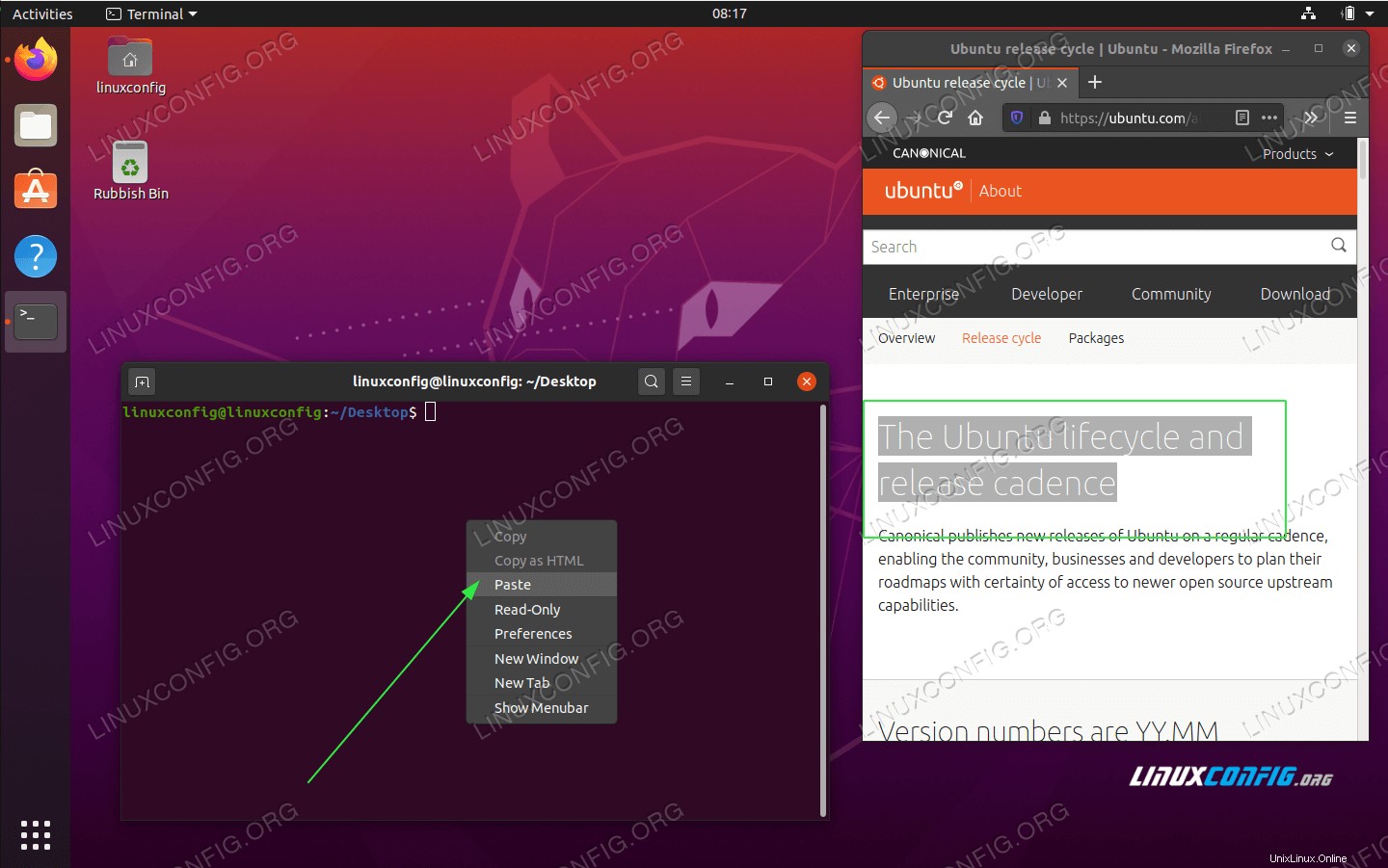 Markieren Sie zuerst den Text, den Sie kopieren möchten. Drücken Sie dann die rechte Maustaste und wählen Sie
Markieren Sie zuerst den Text, den Sie kopieren möchten. Drücken Sie dann die rechte Maustaste und wählen Sie Copy. Sobald Sie fertig sind, klicken Sie mit der rechten Maustaste auf eine beliebige Stelle im Terminalfenster und wählen SiePasteum den zuvor kopierten Text einzufügen. - Wenn Sie es gewohnt sind, Text mit den Tastenkombinationen
CTRL+czu kopieren und einzufügen undCTRL+vBeachten Sie, dass diese Methode auch auf Ubuntu 20.04 Desktop funktioniert, aber nicht funktioniert, wenn Sie Terminal in die Mischung einbeziehen. Der einzige Unterschied besteht darin, dass Sie beim Umgang mit dem Terminal, egal ob Sie kopieren oder einfügen, auch denSHITFTeinfügen müssen Schlüssel in den Prozess.Um beispielsweise Text in das Terminal einzufügen, müssen Sie
CTRL+SHIFT+vdrücken oderCTRL+V. Um Text vom Terminal zu kopieren, ist die TastenkombinationCTRL+SHIFT+coderCTRL+C.Für jede andere Anwendung auf dem Ubuntu 20.04-Desktop muss
SHIFTnicht eingefügt werden um die Aktion Kopieren und Einfügen auszuführen.